Bạn sử dụng máy tính và thi thoảng phải cài đặt phần mềm dạng .exe, bạn có bao giờ thắc mắc những bản cài đặt ấy được tạo ra như thế nào và có khó không? Trong bài này loltruyenky.vn.vn sẽ cùng bạn giải quyết vấn đề này bằng cách sử dụng Inno Setup đóng gói, tạo file .exe.
Đang xem: đóng gói phần mềm thành file exe
Dạng file .exe khá quen thuộc với người dùng nhất là trong quá trình cài đặt các ứng dụng trên máy tính, chơi game, … Tuy nhiên nhiều bạn thắc mắc liệu tự mình có thể tạo file .exe không? Hãy theo dõi các bước dưới đây để biết cách đóng gói, tạo file exe bằng Inno Setup.
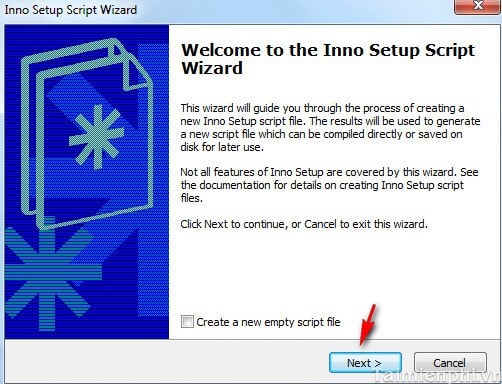
Bước 3: Điền đầy đủ các thông tin: Tên ứng dụng, phiên bản, người tạo, trang chủ… sau đó nhấn Next
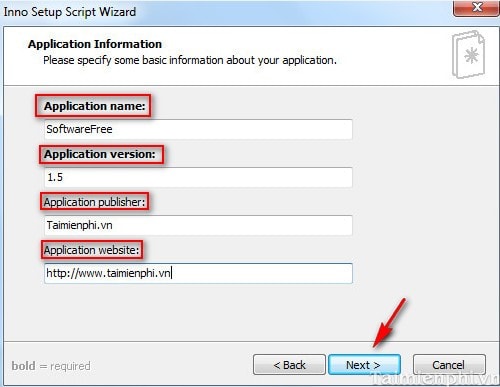
Bước 4: Chọn nơi lưu ứng dụng, tên thư mục,… tích vào tùy chọn đầu tiên nếu cho phép thay đổi thư mục lưu ứng dụng… Sau đó nhấn Next để tiếp tục.
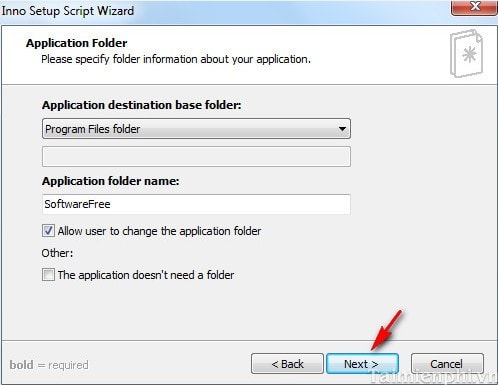
Bước 5: Chọn nơi có tập tin thực thi, nhấn vào Browse để dẫn đến nơi lưu, bạn có thể thêm các tập tin ứng dụng khác bằng cách nhấn vào add file(s) và dẫn đến nơi chứa ứng dụng đó, sau khi thiết lập xong nhấn Next để qua bước tiếp
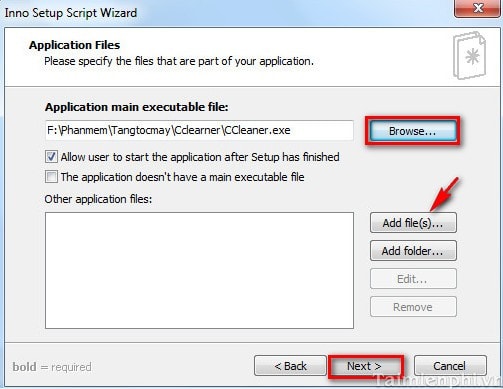
Bước 6: Đặt tên cho ứng dụng của bạn sau khi cài đặt vào máy, có thể tích vào các tùy chọn để thay đổi thiết lập, Sau đó nhấn Next
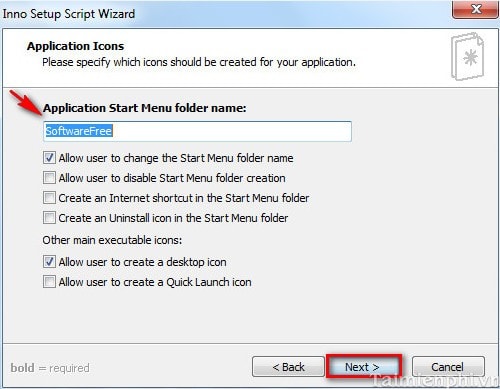
Bước 7: Tại mục đầu tiên License file nhấn Browse để dẫn đến nơi chứa giấy phép nguồn mở của tập tin, Information file show before… thông báo trước khi cài đặt, Information file show after… thông báo sau khi cài đặt, nhấn Next để tiếp tục
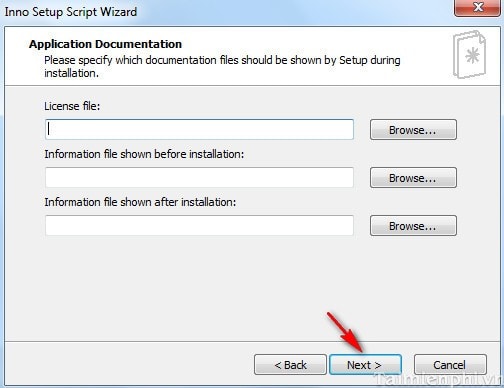
Bước 8: Chọn gói ngôn ngữ cho tập tin thực thi, bạn tích vào gói ngôn ngữ và nhấn Next
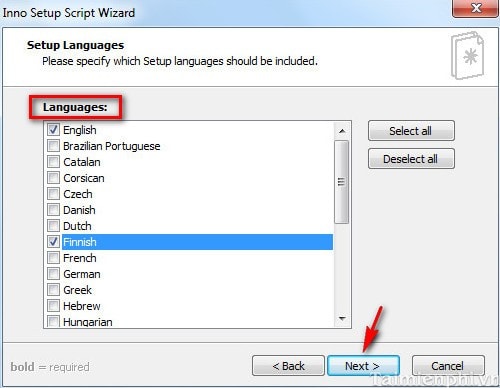
Bước 9: Mục Custom compiler output foder: Chọn thư mục để lưu tập tin ứng dụng đã được biên dịch.
– Compiler output base file name: Điền tên ứng dụng được biên dịch.
Xem thêm: Cách Chơi Trống Trên Organ # Hướng Dẫn Dễ Hiểu, Hướng Dẫn Báo Trống Organ
– Setup Password: Thiết lập mật khẩu cho tập tin ứng dụng bạn tạo ra. Nhấn Next để sang bước tiếp.
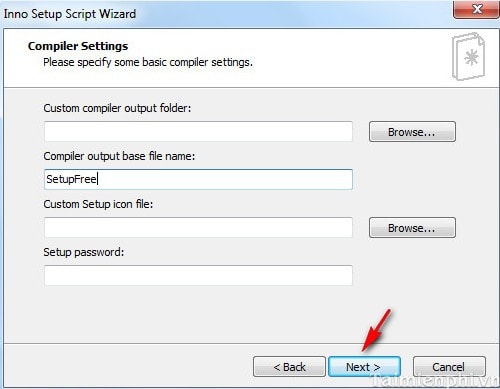
Như vậy, bạn đã hoàn thành tạo, đóng gói tập tin ứng dụng, nhấn Finish để hoàn thành và đóng cửa sổ
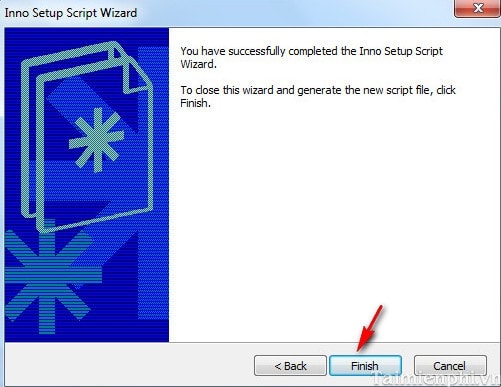
Ứng dụng được tạo thành công, bạn có thể nhấn biểu tượng như hình dưới để chạy ứng dụng, hoặc tìm file nơi bạn chọn lưu.
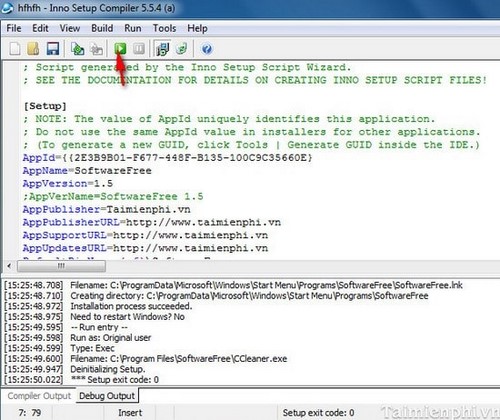
Hình ảnh ứng dụng bạn vừa tạo ra khi cài đặt.
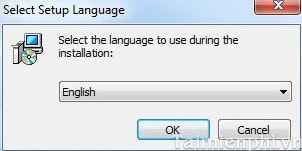
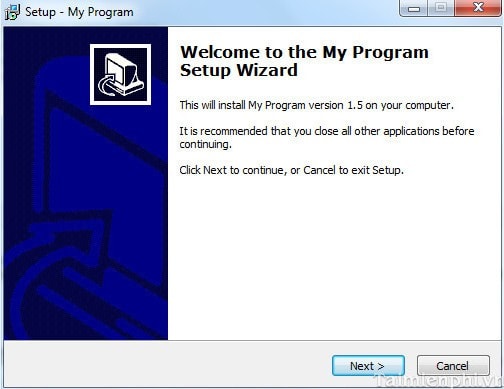
https://loltruyenky.vn/dong-goi-tao-file-exe-bang-inno-setup-2084n.aspx Trên đây, chúng tôi vừa hướng dẫn các bạn thao tác để đóng gói, tạo file exe bằng Inno Setup. Bạn có thể tự tay tạo cho mình những phần mềm của riêng bạn thiết kế.
Xem thêm: Bộ Cài Phần Mềm Dự Toán Giá Xây Dựng, Mô Hình Thông Tin Công Trình
Ngoài ra, bạn có thể tham khảo Khắc phục lỗi không mở được file *.exe, Top 5 phần mềm đọc và sửa file *.exe được dùng nhiều nhất, …










